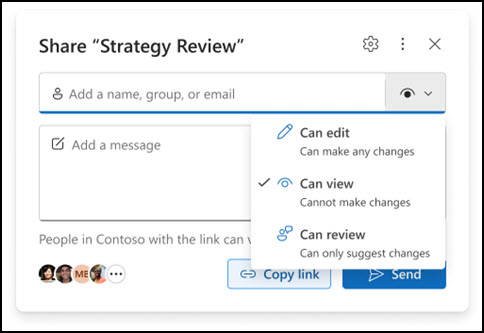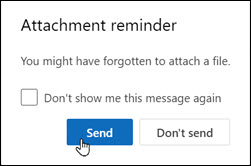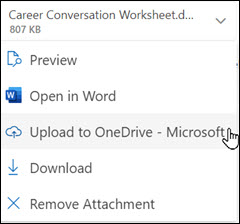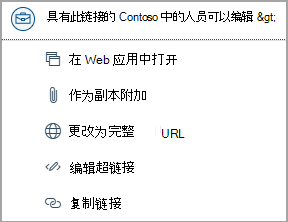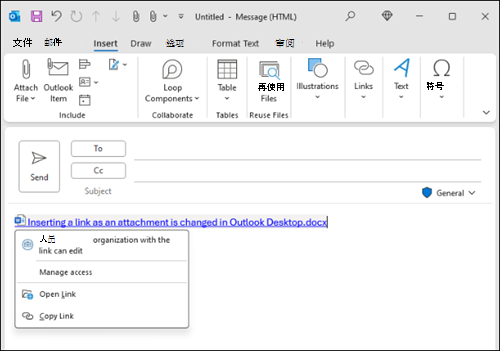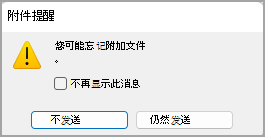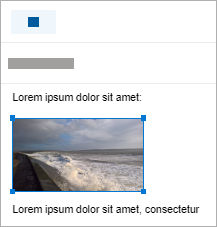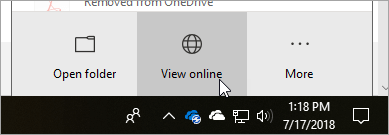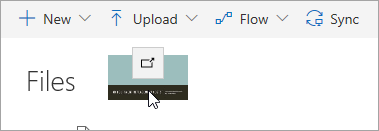在 Outlook 中添加图片或将文件附加到电子邮件
应用对象
可以轻松地将图片、文件和其他项目附加到 Outlook 邮件。 Outlook 跟踪最近处理的文档,无论是存储在计算机还是仅) 保存在 OneDrive (云中。 并且不管存储于何处,Outlook 都可让你快速选择是以传统附件的形式发送文档,或是上传到 OneDrive 并共享指向该文件的链接。 还可以对从 OneDrive 发送的任何文件设置权限,允许邮件收件人查看和编辑文件或与他人共享这些文件。
为正在使用的 Outlook 版本选择以下选项卡选项。 我的 Outlook 是哪个版本?
注意: 如果此 新版 Outlook 选项卡下的步骤不起作用,则可能尚未使用 新版 Outlook 。 选择 “经典 Outlook ”,然后改为执行这些步骤。
在 新版 Outlook 中,可以选择:
在 新版 Outlook 中将文件附加到电子邮件
新版 Outlook 跟踪你最近处理过的文件,并在你决定将文件附加到电子邮件时提供建议。 会阻止发送或接收某些文件类型。 请参阅Outlook 中阻止的附件获取完整列表。
-
在新邮件、回复或转发邮件中,从“邮件”选项卡上的“插入”组中选择“附加文件”。
提示: 只有在选择“新建邮件”或选择“答复”、“全部答复”或“转发”后,才会在功能区上看到“插入组”。
-
从以下位置之一选择文件:
-
建议的文件 你处理过的三个最新云文件会显示在此处。 这些文件可能位于 OneDrive、SharePoint 或其他联机文档库中。 选择要附加到电子邮件的文件。
-
OneDrive 位置包括 OneDrive、 SharePoint 站点或连接的第三方云存储提供程序。 选择其中一个位置打开新窗口,然后选择附件。
-
浏览 此计算机打开一个文件资源管理器窗口,你可以在其中从计算机中选择文件。
-
-
如果选择本地计算机或组文档库上的文件,则会将该文件的副本附加到电子邮件中。 但是,选择 OneDrive 或 SharePoint 文件可向你提供其他权限选项和信息。
-
发送链接或发送副本:发送指向 OneDrive 或 SharePoint 文件的链接可使电子邮件的大小保持较小。 如果选择发送文件副本,则整个文件会附加到该电子邮件,就像选择计算机上的文件一样。 如果选择发送文件链接,则还能在文件上设置权限。
-
默认情况下,如果位于企业环境中,组织中的所有人都可以编辑链接的文件。 若要更改这些权限,请选择附件名称右侧的箭头以显示具有各种权限选项的下拉菜单。
-
组织可以编辑:如果你希望组织中的任何人能够修改该文件。 他们还将被允许与他人共享项目。
-
组织可查看:如果希望组织中的任何人能够读取文件,但不能修改该文件。 不允许他们与他人共享该项目。
-
收件人可以编辑:如果仅希望电子邮件的收件人能够修改文件, 他们还将被允许与他人共享项目。
-
收件人可以查看:如果希望仅电子邮件收件人能够阅读,但不能修改文件。 他们无法编辑文件或与他人共享文件。若要了解详细信息,请访问 共享文件、文件夹和列表项。
-
-
如果 新版 Outlook 检测到收件人无法查看该文件,例如,如果该文件存储在只有你才能访问的 SharePoint 网站上,你会看到链接以红色突出显示,旁边有一个警告图标。 选择“ 管理访问权限 ”以解决警告消息。 还可以通过选择箭头来管理权限。
注意: 如果将文件附加为副本,收件人做的任何更改都不会与 OneDrive 或 SharePoint 中的文件版本同步。
关于忘记附件的警告
如果在电子邮件中提及附件,但在发送邮件之前未包含附件, 新版 Outlook 将显示有关忘记附件的警告。 然后,你可以决定添加附件或发送没有附件的邮件。
此功能仅适用于以英语 (美国) 格式的电子邮件文本,并且与用于 新版 Outlook 的语言无关。 例如,如果使用西班牙语版本的 新版 Outlook 和用于美国英语 () 的校对工具,则可以创建一封电子邮件,其格式为英文 (US) 。 如果在此邮件中提及附件但未附加附件, 新版 Outlook 将显示有关忘记附件的警告。
将本地保存的文件从 新版 Outlook 上传到 OneDrive
如果附加保存在计算机,而不是联机位置中的文档,还可选择先将文档上传到 OneDrive,然后再发送电子邮件。 上传附件让协作变得更加轻松。 可确保所有人就相同(且最新)版本的文件进行协作。 此外,如果文件过大,无法以传统附件形式进行共享,还可选择上传到 OneDrive。
-
在功能区上,依次选择“ 附加文件”、“ 浏览此电脑”,然后选择要附加的文件。
-
在电子邮件中,选择附件的下拉箭头。
-
选择“上传到 OneDrive”,然后选择所需的文件位置。
注意: 你可能会看到工作帐户的 OneDrive 位置、个人帐户的 OneDrive 位置以及所属各组的文档库等选项。
-
然后,该文件将显示为友好链接。 如果要附加为副本、编辑权限或更改完整 URL,请右键单击友好链接。
-
若要更改这些权限,请选择附件链接以显示包含各种权限选项的下拉菜单。
在 新版 Outlook 的电子邮件正文中显示图片
发送图片时,可以将图片附加到电子邮件 (按照说明将文件附加到电子邮件) 或在邮件正文中插入图片。 若要在邮件中显示图片,请使用以下步骤:
-
将光标移到希望图片在邮件中显示的位置。
-
在功能区中,依次选择“ 插入”、“ 图片”。
-
浏览计算机或联机文件位置,找到要插入的图片。 选择图片,然后选择“ 打开”。
-
若要调整图片大小,请将四个角的图柄之一拖向或拖离图片中心。
将电子邮件附加到 新版 Outlook 中的另一个电子邮件或日历事件
-
答复、转发或创建新的电子邮件或日历事件。
-
找到要附加的电子邮件,并将其直接拖放到正在撰写的邮件中。
-
将其拖动到新邮件上时,将显示“ 将消息拖放到此处 ”提示:
新版 Outlook 不支持将日历信息附加到电子邮件。 可以 共享或发布日历,也可以 创建计划投票 ,以便更轻松地安排会议。
注意: 若要共享联系人,必须将其导出到 .csv 文件,并将其作为文件附加。
在 Outlook 中,可以选择:
附加文件 | 将本地保存的文件上传到 OneDrive | 在邮件正文中显示图片 | 附加电子邮件项目
在经典 Outlook 中将文件附加到电子邮件

Outlook 可保留最近使用的文档的痕迹,并会在每次决定向电子邮件附加文件时建议使用它们。 会阻止发送或接收某些文件类型。 请参阅Outlook 中阻止的附件获取完整列表。
-
在邮件草稿中,转到“邮件”选项卡,然后从“包括”组中选择“附加文件”。
提示: 只有在选择“新建邮件”或选择“答复”、“全部答复”或“转发”后,才会在功能区上看到“包括”。
-
从以下位置之一选择文件:
-
“最近使用的项目” 此处会显示 12 个最近使用的文件。 这些文件可能位于计算机、OneDrive、SharePoint 或其他在线文档库中。 选择要附加到电子邮件的文件。
-
附加项 提供包含名片或 Outlook 项目的选项。
-
“浏览 Web 位置” 位置包括“OneDrive”、“SharePoint”网站或其他位置(例如之前访问过的组文档库)。 选择其中一个位置打开新窗口,然后选择附件。发送指向 OneDrive 或 SharePoint 文件的链接可使电子邮件的大小保持较小。 如果选择发送文件副本,则整个文件会附加到该电子邮件,就像选择计算机上的文件一样。 如果选择发送文件链接,则还能在文件上设置权限。
-
“浏览此电脑” 打开可在其中选择计算机中的文件的“文件资源管理器”窗口。如果在计算机或组文档库中选择了文件,则会将该文件的副本附加到电子邮件中。 但是,选择 OneDrive 或 SharePoint 文件可向你提供其他权限选项和信息。
-
-
如果你在业务环境中,则组织中的每个人都可以默认编辑链接的文件。 将附件插入电子邮件后,可以更改这些权限。 选择附件名称右侧的箭头以显示具有各种权限选项的下拉菜单:
-
组织可编辑 如果希望组织中的任何人都可修改文件,请选择此选项。
-
组织可查看, 如果希望组织中的任何人都可阅读文件,而不可修改文件,请选择此选项。
-
收件人可编辑 如果仅希望电子邮件的收件人能修改文件,请选择此选项。
-
收件人可查看 如果仅希望电子邮件的收件人能阅读文件而不可修改文件,请选择此选项。
-
-
如果 Outlook 检测到收件人无法查看该文件(例如,如果该文件存储在只有您访问的 SharePoint 网站上),则文件图标和名称正下方会显示一条警告消息。 选择“附加为副本”,将附件从链接文件更改为文件副本。
注意: 如果将文件附加为副本,收件人做的任何更改都不会与 OneDrive 或 SharePoint 中的文件版本同步。
关于忘记附件的警告
如果您在电子邮件中提及附件,但在发送邮件之前未包含附件,Outlook 将显示有关忘记附件的警告。 然后,你可以决定添加附件或发送没有附件的邮件。
此功能仅适用于采用英语(美国)格式且独立于 Outlook 所用语言的电子邮件文本。 例如,如果使用西班牙语版本的 Outlook 和英语(美国)校对工具,则可以创建一封格式为英语(美国)的电子邮件。 如果在此邮件中提及附件,但未附加附件,Outlook 将显示有关忘记附件的警告。
从经典 Outlook 将本地保存的文件上传到 OneDrive
如果附加保存在计算机,而不是联机位置中的文档,还可选择先将文档上传到 OneDrive,然后再发送电子邮件。 上传附件让协作变得更加轻松。 可确保所有人就相同(且最新)版本的文件进行协作。 此外,如果文件过大,无法以传统附件形式进行共享,还可选择上传到 OneDrive。
-
在功能区上,选择“ 附加文件 ”> “浏览此电脑”,然后选择要附加的文件。
-
在电子邮件中,选择附件的下拉箭头。
-
选择“ 上传 > OneDrive”,然后选择文件所需的位置。
注意: 你可能会看到工作帐户的 OneDrive 位置、个人帐户的 OneDrive 位置以及所属各组的文档库等选项。
-
在电子邮件中,选择附件链接,然后选择 “管理访问权限”。
-
选择链接适用于以下人员:
-
组织中的人员:允许组织中的任何人查看该文件。
-
此邮件的收件人:如果只希望电子邮件的收件人能够修改文件。
-
仅具有现有访问权限的人员:与已有访问权限的人员重新共享。
-
-
在“ 更多设置”下选择谁可以编辑文件:
-
可以编辑:收件人进行任何更改。
-
可查看:只能建议更改。
-
可查看:无法进行更改。
-
无法下载:可以查看,但不能下载。
-
-
还可以 设置到期日期 以限制所选日期之后的查看和编辑访问权限。
在经典 Outlook 中显示电子邮件正文中的图片
发送图片时,可以将图片附加到电子邮件 (按照说明将文件附加到电子邮件) 或在邮件正文中插入图片。 若要在邮件中显示图片,请使用以下步骤:
-
将光标移到希望图片在邮件中显示的位置。
-
在功能区中,选择“插入”>“图片”。
-
浏览计算机或联机文件位置,找到要插入的图片。 选择图片,然后选择“插入”。
-
若要调整图片大小,请将四个角的图柄之一拖向或拖离图片中心。
注意: 有关在 Outlook 中调整图片大小的详细信息,请参阅 在 Outlook 中发送大型文件
在经典 Outlook 中将企业卡、日历或电子邮件附加到电子邮件
-
在新邮件中,选择“ 附加文件 ”> “附加项”。
-
选择以下选项之一:
-
“名片” 从联系人列表中选择电子名片。
-
“日历” 选择“日期范围”、“详细信息”以及其他选项(如有需要)。
-
附加项目 (,例如电子邮件) 从任何电子邮件文件夹中选择一个或多个电子邮件。
-
-
选择要附加的项目,然后选择“插入”。
在 Outlook 网页版 和 Outlook.com 中,可以选择:
附加文件 | 从 OneDrive 附加链接 | 将图片插入邮件正文 | 附加电子邮件项目 | 共享文件夹
可以将计算机中的照片和文档 或 OneDrive 附加到 电子邮件和日历事件。 附件始终显示在电子邮件顶部。
还可以在邮件中的任何位置 插入 图片,以便收件人在打开电子邮件后立即看到所需的图像。 无需打开它们就可以查看。
|
附件如下所示: |
插入的图像如下所示: |
|---|---|
|
|
|
在 Outlook 网页版 或 Outlook.com 中附加计算机中的文件或图片
-
答复、转发或创建新的电子邮件或日历事件。
-
选择“
-
选择要附加的文件,然后选择“ 打开”。 若要附加多个文件,请在选择多个文件时按住 Ctrl (或 Mac) 命令 。
注意: 附加计算机中的文件时,附加的是该文件的副本。 每个收件人将获得 自己的文件副本 。
还可以将文件从计算机拖放到邮件中。 将它们拖动到新邮件上时,将显示“ 在此处放置文件 ”提示:
从 OneDrive 附加图片、文件或文件夹的链接,Outlook 网页版或 Outlook.com
-
答复、转发或创建新的电子邮件或日历事件。
-
选择“
-
从要链接到的 OneDrive 或其他云存储中选择文件,然后选择“ 下一步”。 若要附加多个文件,请在选择多个文件时按住 Ctrl (或 Mac) 命令 。
-
还可以使用 OneDrive 附件的 复制链接 并将其粘贴到其他位置。
注意:
-
附加 OneDrive 链接时,所有收件人都可以查看或编辑 同一文件。
-
如果要限制编辑,请选择
-
若要添加 Box、Dropbox 或 Google Drive 等云位置,请打开 存储帐户设置。
-
在浏览器中编辑的任何文件都将位于 OneDrive 附件 文件夹中。
在Outlook 网页版或 Outlook.com 中将图片插入邮件正文
附件始终显示在邮件正文上方,但你可以在邮件中的任何位置内嵌插入图片。 插入的图像无需下载,收件人就会看到。
-
答复、转发或创建新的电子邮件或日历事件,并将光标定位到要添加图片的位置
-
选择“ 插入 > 图片”,选择要插入的文件,然后选择“ 打开”。 若要插入多个文件,请在 Mac) 中按住 ctrl (或 Command ,同时选择多个文件。
-
拖动角控点以调整图像大小,或右键单击图像以查看格式设置选项。
将电子邮件附加到Outlook 网页版或 Outlook.com 中的另一封电子邮件
-
答复、转发或创建新的电子邮件或日历事件。
-
通过选择“在新窗口中打开”,将其移动到 新窗口。
-
排列窗口,以便你可以并排查看邮件列表和新邮件。
提示: 将 Windows 键
-
选择要附加到新邮件的电子邮件。
-
将所选邮件从邮件列表中拖动到新邮件的正文。 将它们拖动到新邮件上时,将显示“ 将消息拖放到此处 ”提示:
在 Outlook 网页版 或 Outlook.com 中共享文件夹
不能在基于 Web 的 Outlook 版本中附加文件夹的副本。 但是,可以共享 OneDrive 中的文件夹。
-
选择任务栏中的“ OneDrive ”图标,然后选择“ 联机查看”。 这将在 Web 浏览器中打开 OneDrive 。
-
在计算机上,打开文件资源管理器
-
在 Web 浏览器中将文件夹拖动到 OneDrive 。
-
转到 Outlook 网页版 并创建新邮件或从邮件列表中打开邮件。
-
选择“
-
选择“共享为 OneDrive 链接”。
重要提示: 默认情况下,收件人将能够编辑文件夹中的文件。 若要更改权限以便收件人只能查看文件,请执行以下操作:
-
选择“
有关发送和接收文件附件的提示
-
如果答复包含附件的邮件,该附件将不会包含在答复中。
-
不要打开电子邮件中发送的附件,除非您信任该内容和发件人。 附件是常用于传播计算机病毒的一种途径。
-
附件的长文件名可能会在Outlook 网页版中缩短。 这不会影响文件的内容。
-
仅可将文件附加到自己或代理人创建的日历事件。
-
除了限制单封邮件的大小,一些电子邮件系统还会限制邮箱的总大小。 由于发送的每封邮件都存储在“已发送”文件夹中,减小附件大小还有助于保持较小的邮箱总大小。
另请参阅
Outlook 中被阻止的附件